
Заглавная страница Избранные статьи Случайная статья Познавательные статьи Новые добавления Обратная связь FAQ Написать работу КАТЕГОРИИ: ТОП 10 на сайте Приготовление дезинфицирующих растворов различной концентрацииТехника нижней прямой подачи мяча. Франко-прусская война (причины и последствия) Организация работы процедурного кабинета Смысловое и механическое запоминание, их место и роль в усвоении знаний Коммуникативные барьеры и пути их преодоления Обработка изделий медицинского назначения многократного применения Образцы текста публицистического стиля Четыре типа изменения баланса Задачи с ответами для Всероссийской олимпиады по праву 
Мы поможем в написании ваших работ! ЗНАЕТЕ ЛИ ВЫ?
Влияние общества на человека
Приготовление дезинфицирующих растворов различной концентрации Практические работы по географии для 6 класса Организация работы процедурного кабинета Изменения в неживой природе осенью Уборка процедурного кабинета Сольфеджио. Все правила по сольфеджио Балочные системы. Определение реакций опор и моментов защемления |
Построение экспериментального графикаСодержание книги Похожие статьи вашей тематики
Поиск на нашем сайте 1. Выберите щелчком на ярлычке неиспользуемый рабочий лист или создайте новый (Вставка ► Лист). Дважды щелкните на ярлычке листа и переименименуйте его как Обработка эксперимента. 2. В столбец A, начиная с ячейки A1, введите произвольный набор значений независимой переменной. 3. В столбец B, начиная с ячейки B1, введите произвольный набор значений функции. 4. Методом протягивания выделите все заполненные ячейки столбцов A и B. 5. В меню Вставка ► Диаграмма выберите Точечная (для отображения графика, заданного парами значений). 6. Так как диапазон ячеек был выделен заранее, мастер диаграмм автоматически определяет расположение рядов данных. Убедитесь, что данные на диаграмме выбраны правильно. На вкладке Ряд в поле Имя укажите: Результаты измерений. Щелкните на кнопке Далее. 7. Выберите вкладку Заголовки. Убедитесь, что заданное название ряда данных автоматически использовано как заголовок диаграммы. Замените его, введя в поле Название диаграммы заголовок Экспериментальные точки. Щелкните на кнопке Далее. 8. Установите переключатель Отдельном. По желанию, задайте произвольно добавляемого рабочего листа. Щелкните на кнопке Готово. 9. Убедитесь, что диаграмма построена и внедрена на новый рабочий лист, посмотрите ее и щелкните на построенной кривой, чтобы выделить ряд данных. 10. Дайте команду Формат > Выделенный ряд. Откройте вкладку Вид. 11. На панели Линия откройте палитру Цвет и выберите красный цвет. В списке Тип линии выберите пунктир. 12. На панели Маркер выберите в списке Тип маркера треугольный маркер. В палитрах Цвет и Фон выберите зеленый цвет. 13. Щелкните на кнопке Ok, снимите выделение с ряда данных и посмотрите, как изменится вид графика. 14. Сохраните рабочую книгу. Таблица 7 Пример построения экспериментального графика (график построен на том же листе).
Таблица 8 Данные для графика.
Построить график функции 1. В столбец A заносим значения аргумента (Таблица 6). 2. В столбце C задаем значения констант ( 3. В столбце B вычисляем функцию относительно x. 4. Строим график по данным функции на том же листе. 5. По оси x записываем значения аргумента. График построен.
Рис. 5 График функции.
Самостоятельная работа [2]
|
|||||||||||||||||||||||||||||||||||||||||||||||||||||||||||||||||||||||||||||||||||||||||||||||||||||||||||||||||||||||||||||||||||||||||||||||||||||||||||||||||||||||||||||||||||||||||||||||||||||||||||||||||||||||||||||||||||||||||||||||||||||||||||||||||||||||||||||||||||||||||||||
|
Последнее изменение этой страницы: 2016-12-13; просмотров: 1213; Нарушение авторского права страницы; Мы поможем в написании вашей работы! infopedia.su Все материалы представленные на сайте исключительно с целью ознакомления читателями и не преследуют коммерческих целей или нарушение авторских прав. Обратная связь - 216.73.216.102 (0.008 с.) |


 , где a,b,c – произвольные значения, первоначально равные 1, 1, 0. Аргумент функции x изменяется то 0º до 360º с интервалом 10º.
, где a,b,c – произвольные значения, первоначально равные 1, 1, 0. Аргумент функции x изменяется то 0º до 360º с интервалом 10º. ).
).
 , где x1=-2.25, шаг 0,2
, где x1=-2.25, шаг 0,2
 где x1=-2p, шаг p/6.
где x1=-2p, шаг p/6.
 , где x1=-3p, шаг p/6.
, где x1=-3p, шаг p/6.
 где x1=0,0001, шаг 1.34.
где x1=0,0001, шаг 1.34.
 где x1=-2p, шаг p/6.
где x1=-2p, шаг p/6.
 , где x1=-3, шаг 0,23.
, где x1=-3, шаг 0,23.
 где x1=-2p, шаг p/8.
где x1=-2p, шаг p/8.
 где x1=-2, шаг, 0,015.
где x1=-2, шаг, 0,015.
 где x1=-2p, шаг, p/8.
где x1=-2p, шаг, p/8.
 где x1=3, шаг, 0,23.
где x1=3, шаг, 0,23.
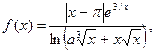 где x1=0,005, шаг, 0,0015.
где x1=0,005, шаг, 0,0015.
 где x1=0,0001, шаг 0,5.
где x1=0,0001, шаг 0,5.
 где x1=0,0001, шаг, 0,15.
где x1=0,0001, шаг, 0,15.
 где x1=-p, шаг –, p/3.
где x1=-p, шаг –, p/3.
 где x1=0,008, шаг, 0,05.
где x1=0,008, шаг, 0,05.
 где x1=-p, шаг –, p/6.
где x1=-p, шаг –, p/6.
 где x1=-p, шаг –, p/6.
где x1=-p, шаг –, p/6.
 , где x1=-p, шаг, p/8.
, где x1=-p, шаг, p/8.
 где x1=-p, шаг –, p/4.
где x1=-p, шаг –, p/4.
 где x1=-2, шаг, 0,15.
где x1=-2, шаг, 0,15.
 где x1=-1, шаг, 0,15.
где x1=-1, шаг, 0,15.
 где x1=2, шаг, 0,15.
где x1=2, шаг, 0,15.
 где x1=-p, шаг, p/3.
где x1=-p, шаг, p/3.
 где x1=-p, шаг, p/3.
где x1=-p, шаг, p/3.
 где x1=0,0001, шаг, 0,5.
где x1=0,0001, шаг, 0,5.
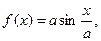 где x1=-2, шаг, 0,15.
где x1=-2, шаг, 0,15.
 где x1=0,0001, шаг, 0,5.
где x1=0,0001, шаг, 0,5.
 где x1=-2, шаг, 0,15.
где x1=-2, шаг, 0,15.
 где x1=-1, шаг, 0,15.
где x1=-1, шаг, 0,15.
 где x1=0,0001, шаг, 0,3.
где x1=0,0001, шаг, 0,3.
 где x1=-2p, шаг, p/8.
где x1=-2p, шаг, p/8.
 , где x1=0,0001, шаг, 0,15.
, где x1=0,0001, шаг, 0,15.
 где x1=p, шаг, p/6.
где x1=p, шаг, p/6.



